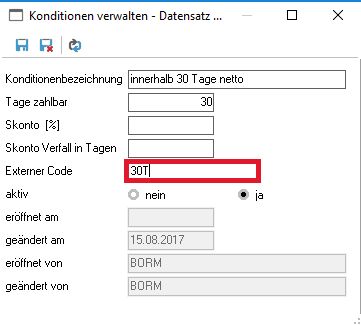Einzahlungsschein einrichten: Unterschied zwischen den Versionen
Zur Navigation springen
Zur Suche springen
| Zeile 15: | Zeile 15: | ||
In der Tabelle "Konten Buchhaltung" müssen die gewünschten Ertragskontos erfasst werden. | In der Tabelle "Konten Buchhaltung" müssen die gewünschten Ertragskontos erfasst werden. | ||
[[Datei: ertragskonto.png||thumb|| | [[Datei: ertragskonto.png||thumb||750px||Tabelle Konten Buchhaltung]] | ||
<div style="clear:both;"></div> | <div style="clear:both;"></div> | ||
In der Tabelle "MwSt-Code" muss der MwSt Code USt erfasst werden. | In der Tabelle "MwSt-Code" muss der MwSt Code USt erfasst werden. | ||
[[Datei: Mwst code.png||thumb|| | [[Datei: Mwst code.png||thumb||500px||Tabelle MwSt Code]] | ||
<div style="clear:both;"></div> | <div style="clear:both;"></div> | ||
In der Tabelle "Konditionen verwalten" muss der externe Code mit den Sage50 Zahlungsbedingungen übereinstimmen. | In der Tabelle "Konditionen verwalten" muss der externe Code mit den Sage50 Zahlungsbedingungen übereinstimmen. | ||
[[Datei: Konditionen.png||thumb|| | [[Datei: Konditionen.png||thumb||500px||Tabelle Konditionen verwalten]] | ||
Version vom 31. Januar 2018, 11:15 Uhr
Diese Seite wird zur Zeit gerade bearbeitet
Herzlichen Dank für Ihr Verständnis
Für den Einzahlungsschein benötigt BormBusiness eine Kontonummer und eine ESR Teilnehmernummer die sie von der Bank bekommen.
Grundlagen
Im Register "alle Tabellen" finden sie die Tabelle "Bankkonto"
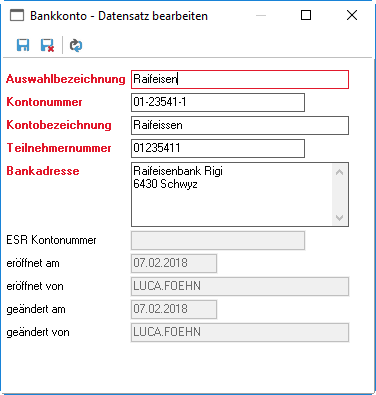
In dieser Tabelle müssen die Kontonummer und die ESR Teilnehmernummer erfasst werden.
In der Tabelle "Konten Buchhaltung" müssen die gewünschten Ertragskontos erfasst werden.
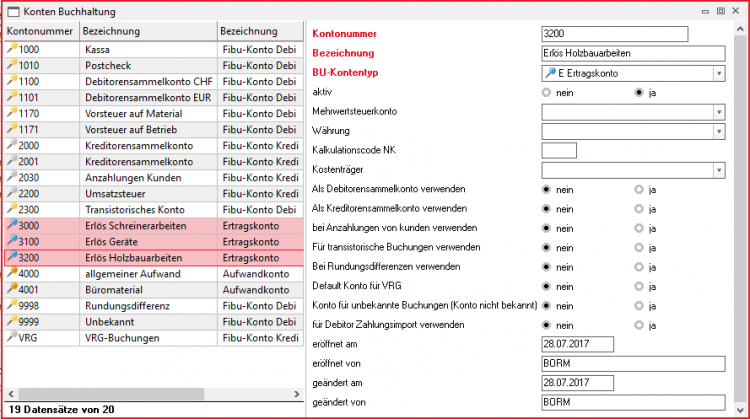
In der Tabelle "MwSt-Code" muss der MwSt Code USt erfasst werden.
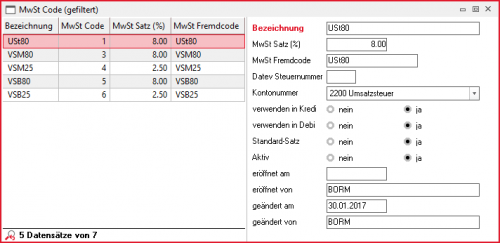
In der Tabelle "Konditionen verwalten" muss der externe Code mit den Sage50 Zahlungsbedingungen übereinstimmen.